Telegram怎麼安裝?
要安裝Telegram,可前往Google Play商店(Android)或App Store(iPhone),搜尋「Telegram」後點擊下載並安裝。電腦用戶可至官方網站下載Windows或macOS版本,安裝後輸入手機號碼即可開始使用。

安卓手機安裝Telegram的教學
如何透過Google Play下載Telegram
搜尋官方應用名稱: 打開Google Play商店,在搜尋欄輸入「Telegram」,尋找由Telegram FZ-LLC發佈的官方應用程式,確認圖示正確後點擊進入應用介紹頁面。
點擊安裝按鈕進行下載: 在應用介紹頁面上點選「安裝」按鈕,Google Play會自動下載並安裝Telegram到你的安卓手機,過程中需保持網路連線穩定以確保安裝順利完成。
安裝完成後進行首次設定: 安裝成功後,點擊手機桌面的Telegram圖示開啟應用,依照畫面指示輸入手機號碼,接收並輸入驗證碼,即可開始註冊並使用Telegram服務。
無法安裝Telegram時的解決方法
檢查裝置儲存空間與系統版本: 若遇到無法安裝問題,先確認手機剩餘儲存空間是否足夠,並確保Android系統版本符合Telegram的最低安裝要求,一般建議系統在Android 6.0以上。
重新啟動手機與清理快取資料: 若安裝過程中出現錯誤,可嘗試先重啟手機,然後清除Google Play商店的快取與資料,再重新搜尋並嘗試下載Telegram,有助於解決臨時性錯誤。
下載官方APK或聯絡支援: 若Google Play仍無法安裝Telegram,可前往Telegram官網下載最新版APK手動安裝,或透過Google Play幫助中心聯絡技術支援協助排除障礙。
iPhone安裝Telegram的操作方式
App Store搜尋並下載Telegram的流程
在App Store中搜尋Telegram應用: 打開iPhone上的App Store,點擊底部搜尋欄,輸入「Telegram」後搜尋,確認結果中的Telegram Messenger官方App,避免誤裝仿冒或非官方版本,保障帳號安全。
點擊取得並完成下載安裝: 進入Telegram官方應用介紹頁面後,點擊「取得」或雲朵圖示,系統會要求輸入Apple ID密碼或以Face ID/Touch ID認證,認證成功後自動下載並安裝到主畫面。
首次開啟進行帳號設定: 安裝結束後,點擊主畫面的Telegram圖示啟動App,依畫面指示輸入手機號碼、接收簡訊驗證碼,成功登入即可立即開始使用Telegram全部功能,過程簡單快速。
iOS系統限制導致安裝失敗的排查方式
檢查可用儲存空間與系統版本: 若發現Telegram安裝過程中失敗,應先檢查iPhone剩餘儲存空間是否充足,並確認系統為iOS 12.0以上,否則可能會出現安裝不相容的問題。
確認Apple ID與地區設定正確: 某些地區的App Store可能無法下載Telegram,建議檢查Apple ID註冊國家地區,若無法顯示可考慮更換成支援Telegram的國家重新下載,提升安裝成功率。
重新啟動與網路檢查: 若遇到下載卡住、安裝無法完成等情況,可先重啟iPhone,並確認Wi-Fi或行動數據連線正常,必要時退出App Store再重新進入搜尋Telegram並嘗試安裝。
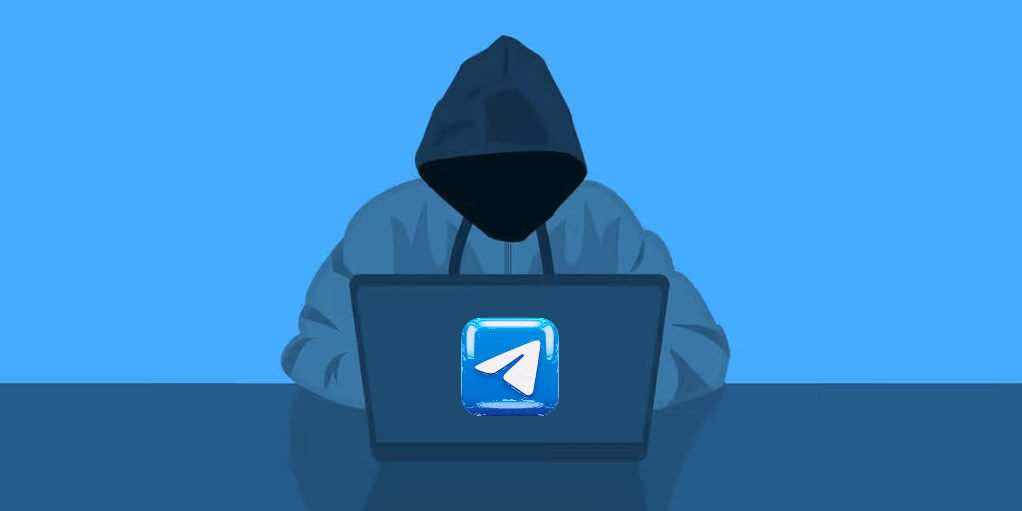
Telegram電腦版安裝步驟說明
Windows系統安裝Telegram的完整流程
前往官方網站下載安裝檔: 在Windows電腦上,打開瀏覽器進入Telegram官方網站,點選「Get Telegram for Windows」以下載最新安裝程式,避免從非官方來源取得安裝檔以確保安全。
執行安裝檔並跟隨步驟安裝: 下載完成後,雙擊安裝檔(通常為 .exe 格式),根據畫面指示點選「下一步」、「安裝」等,選擇安裝路徑,安裝過程僅需數分鐘即會完成。
啟動Telegram進行帳號登入: 安裝完成後桌面會出現Telegram捷徑圖示,點擊打開應用,輸入手機號碼接收驗證碼,輸入正確後即可登入Telegram帳號並開始使用桌面版功能。
macOS系統下載與安裝Telegram的方法
從App Store或官網下載Telegram: macOS用戶可選擇直接於App Store搜尋「Telegram」下載,或在telegram.org官方網站下載對應macOS的安裝程式(.dmg檔),兩種方式皆為安全官方來源。
安裝Telegram應用到Mac電腦: 若從App Store下載只需點選「取得」即可自動安裝;若從官網下載dmg檔,雙擊開啟後將Telegram拖移到「應用程式」資料夾完成安裝。
啟動應用並登入帳號使用: 安裝完成後,在Launchpad或應用程式清單中點選Telegram圖示啟動,依畫面指示輸入手機號碼與驗證碼登入,即可於Mac上完整體驗Telegram桌面版的所有功能。

網頁版Telegram的使用方式介紹
如何快速登入Telegram Web版使用帳號
開啟瀏覽器進入官方Telegram Web: 使用Chrome、Safari、Edge等主流瀏覽器,從Telegram官網導引進入Web版登入頁面,確保連線來源為官方平台。
輸入手機號碼或掃描QR碼登入: 在Web版登入頁面,可選擇輸入手機號碼,系統會傳送驗證碼至你的Telegram App,輸入驗證碼後即可登入;也可在Telegram手機App內選擇「裝置」→「掃描QR碼」,快速登入Web版。
登入成功後即可同步收發訊息: 登入Web版後,所有聊天記錄、聯絡人、群組與頻道會即時同步顯示,使用者可直接於瀏覽器介面收發訊息、傳送檔案或管理群組,不需安裝任何應用程式。
Telegram Web版與桌面版有何差異
安裝方式與使用場景不同: Web版Telegram無需安裝,直接透過瀏覽器即可使用,適合臨時、公共電腦或無法安裝軟體時登入;桌面版則需下載安裝,可常駐電腦、功能較完整。
支援功能與設定權限有所差異: 桌面版Telegram支援進階通知設定、自訂下載路徑、進階隱私與快取管理,Web版則功能較簡化,部分高級功能(如語音通話、影片通話)不支援或有限制。
訊息儲存與裝置管理方式不同: 桌面版可管理多個裝置登入紀錄,支援自動快取與離線功能;Web版所有訊息與媒體均即時雲端同步,關閉瀏覽器後不會在本機保留快取資料,安全性更高。

下載Telegram官方安裝包的管道
從Telegram官方網址取得最新安裝檔說明
前往Telegram官方網站下載: 建議直接在瀏覽器輸入Telegram官方網址,首頁會清楚標示各平台(Android、iOS、Windows、macOS、Linux)的官方下載連結,用戶可根據自身需求選擇適合的版本。
選擇對應平台並取得安裝檔: 點選官網首頁的「Get Telegram for Windows」、「Get Telegram for macOS」或「Get Telegram for Android」等,系統會自動提供對應裝置的最新版安裝包,確保是最穩定與原廠認證的版本。
完整安裝流程簡單安全無需額外操作: 從官網下載的安裝檔不需額外解壓或設定,根據電腦或手機的操作指示一步步安裝即可。官方安裝包支援即時更新與問題修補,保障使用安全。
為什麼建議避免使用第三方下載來源
防止下載到惡意軟體或病毒: 非官方網站的Telegram安裝包可能被植入惡意程式、間諜軟體或病毒,下載後有可能導致手機或電腦中毒,甚至造成個資外洩與帳號安全威脅。
保障安裝版本的穩定與完整功能: 透過官方網站下載的Telegram應用確保為原廠最新、穩定且無被竄改的版本,所有功能及語言包都可正常使用,並享有官方即時維護。
避免帳號資訊被釣魚或盜取: 有些仿冒網站會偽裝成Telegram官方頁面,誘導用戶輸入帳號密碼或下載偽造程式,導致帳號被盜或資料洩漏,建議務必透過telegram.org獲取安裝包最有保障。
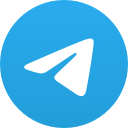 Telegram
Telegram